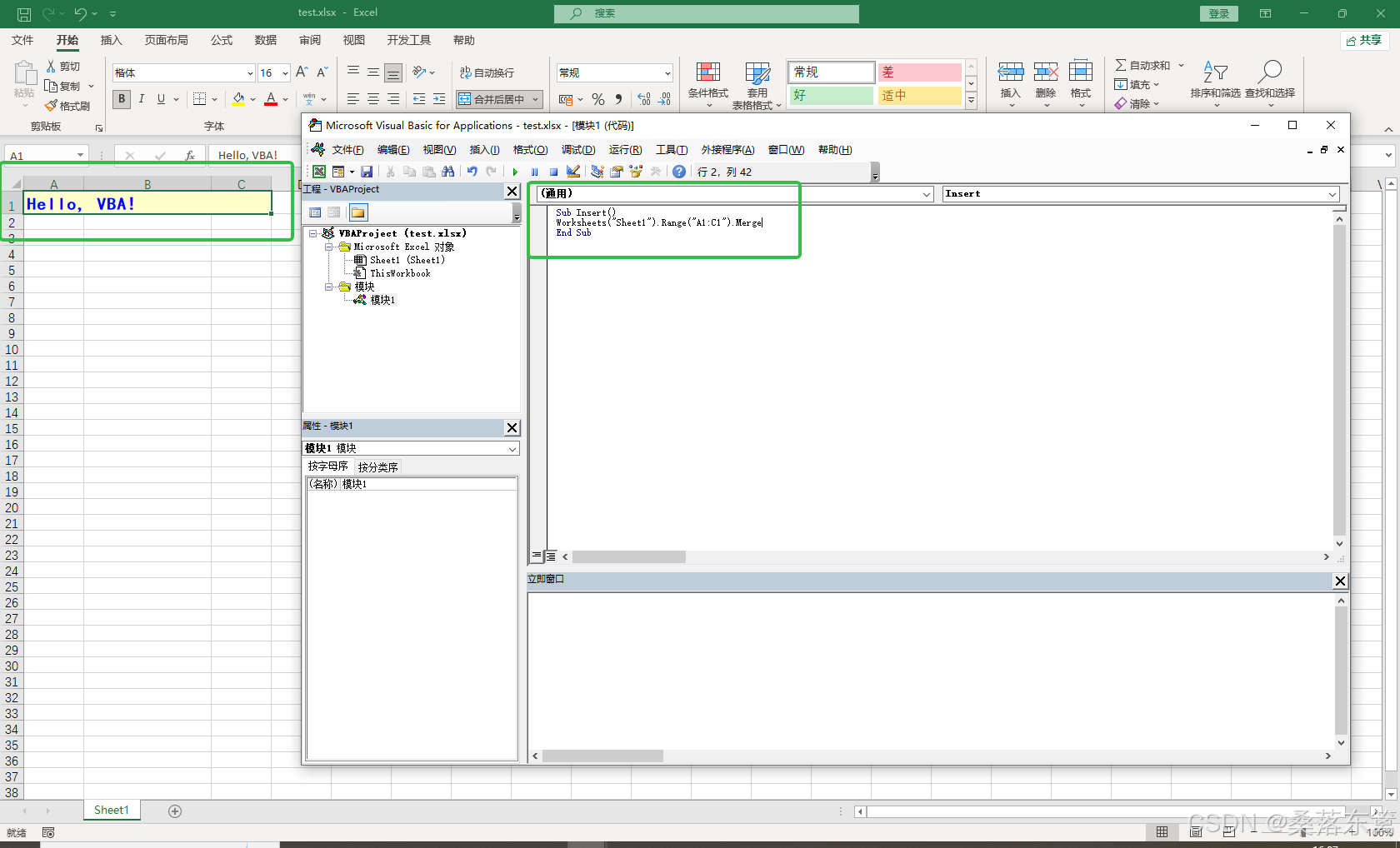一、读取单元格内容
读取单元格的内容,将单元格的值赋给一个变量。例如,读取A1单元格的内容并打印到窗口。
Sub Cell()
Dim cellContent As String
cellContent = Worksheets("Sheet1").Range("A1").Value
Debug.Print cellContent
End Sub
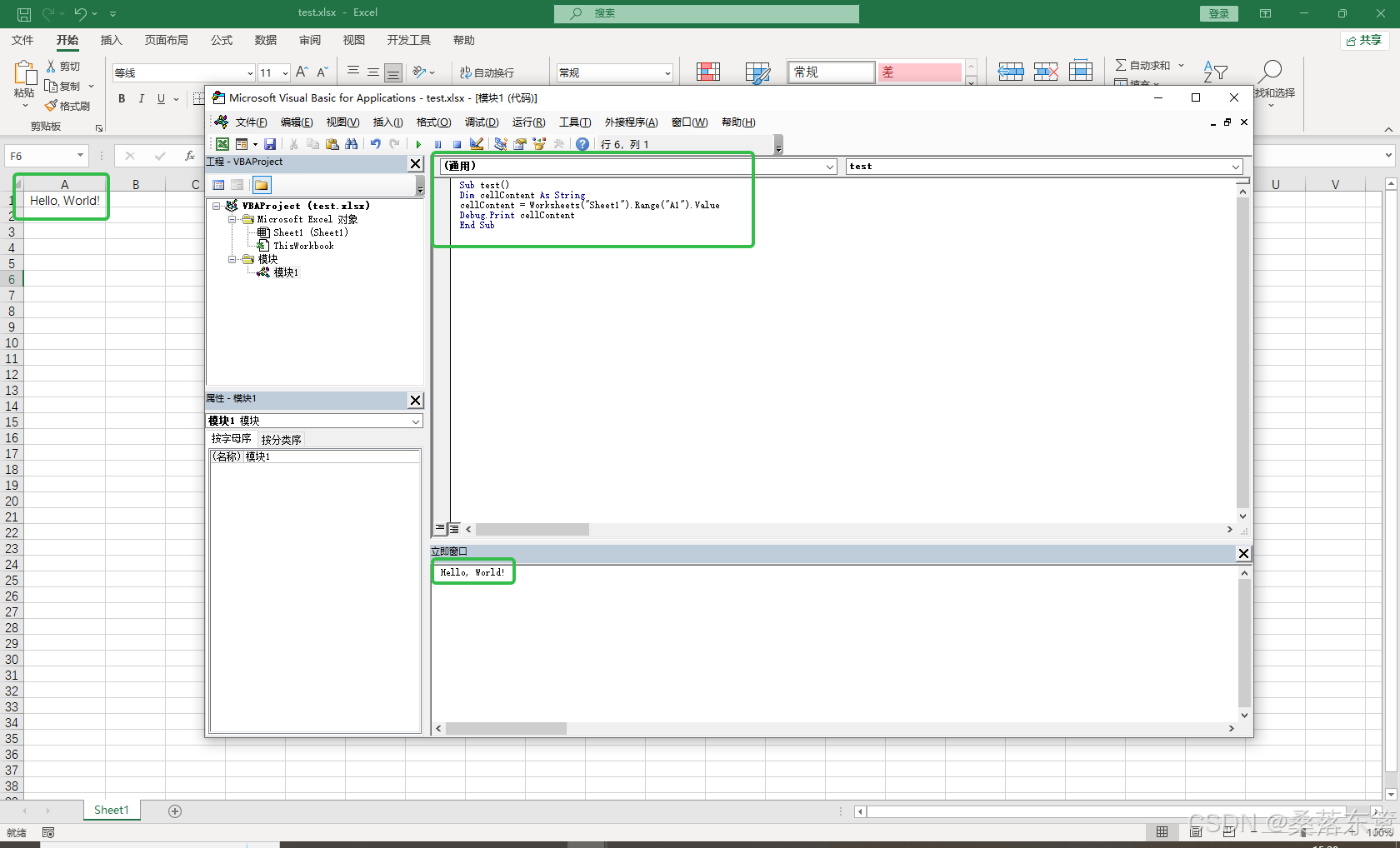
二、修改(填充)单元格内容
修改单元格内容与访问单元格并赋值类似。例如,将A1单元格的内容修改为"Hello, VBA!"。
Sub Cell()
Worksheets("Sheet1").Range("A1").Value = "Hello, VBA!"
End Sub
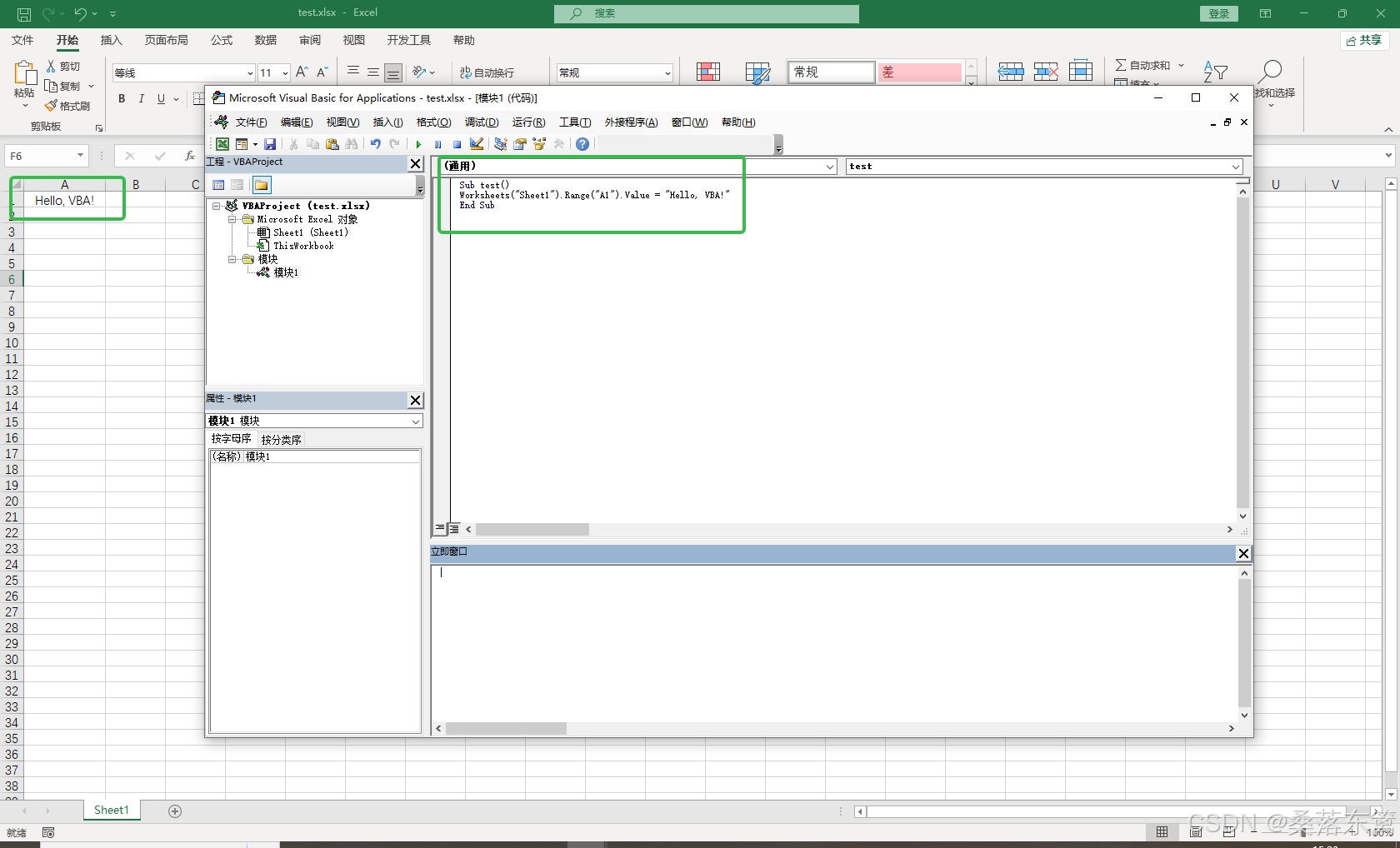
三、循环遍历单元格
3.1、填充
使用循环来遍历单元格。例如,遍历填充Sheet1上A1到A10的单元格。
Sub Fill()
'遍历填充数据
Dim i As Integer
For i = 1 To 10Worksheets("Sheet1").Cells(i, 1).Value = "Row " & i
Next i
End Sub
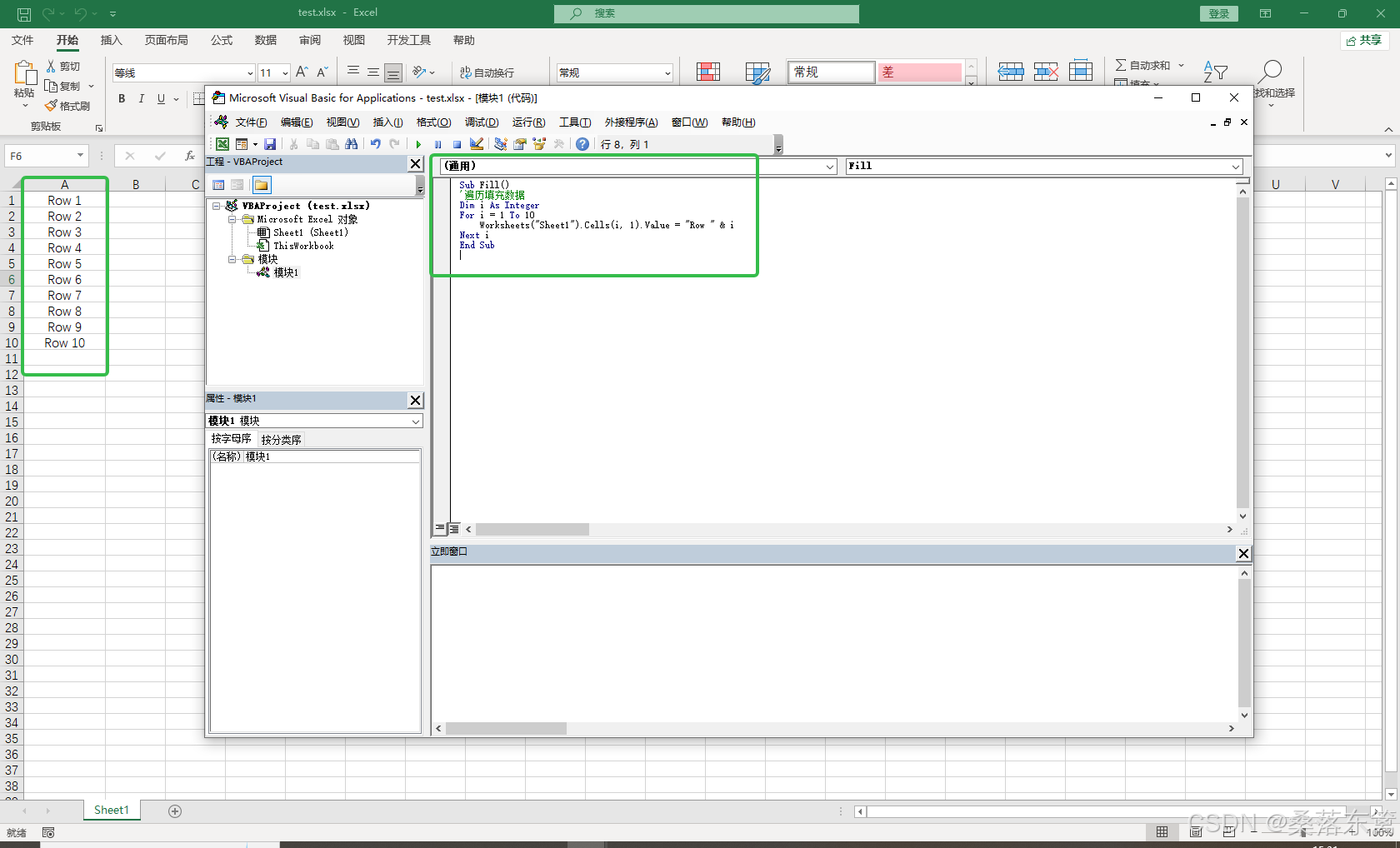
3.2、获取
使用循环来遍历单元格。例如,遍历获取Sheet1上A1到A10的单元格
Sub Obtain()
'遍历获取数据
Dim cellContent As String
Dim i As Integer
For i = 1 To 10cellContent = Worksheets("Sheet1").Cells(i, 1).ValueDebug.Print cellContent
Next i
End Sub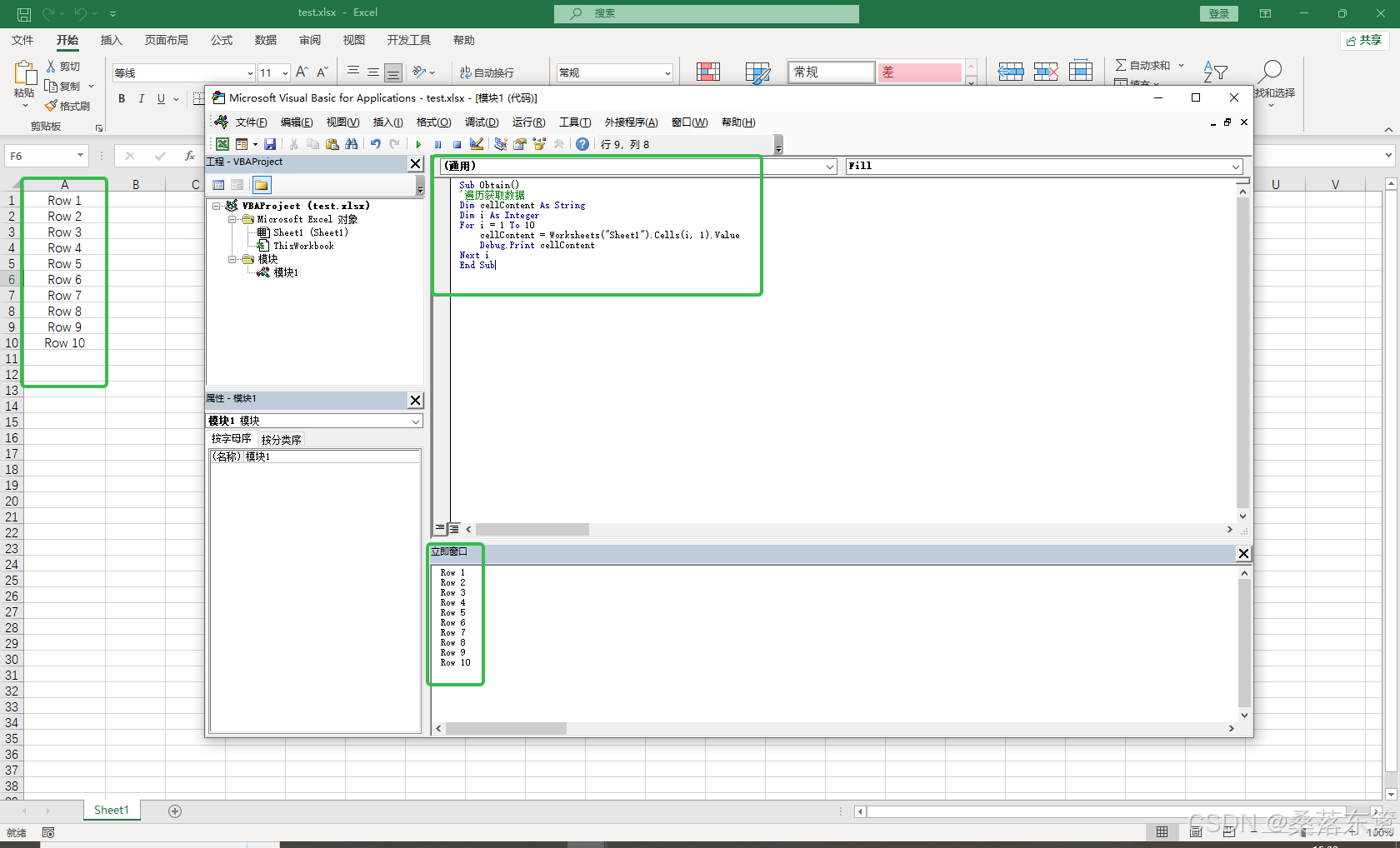
四、更改单元格格式
4.1、字体
更改单元格的字体格式,如字体、颜色、大小等。例如,将A1单元格的字体设置为楷体、蓝色、加粗和字体大小为12。当然了,还有字体的其它属性这里就不一一介绍了。
Sub Font()
With Worksheets("Sheet1").Range("A1").Font.Name = "楷体".Color = RGB(0, 0, 255).Bold = True.Size = 16
End With
End Sub
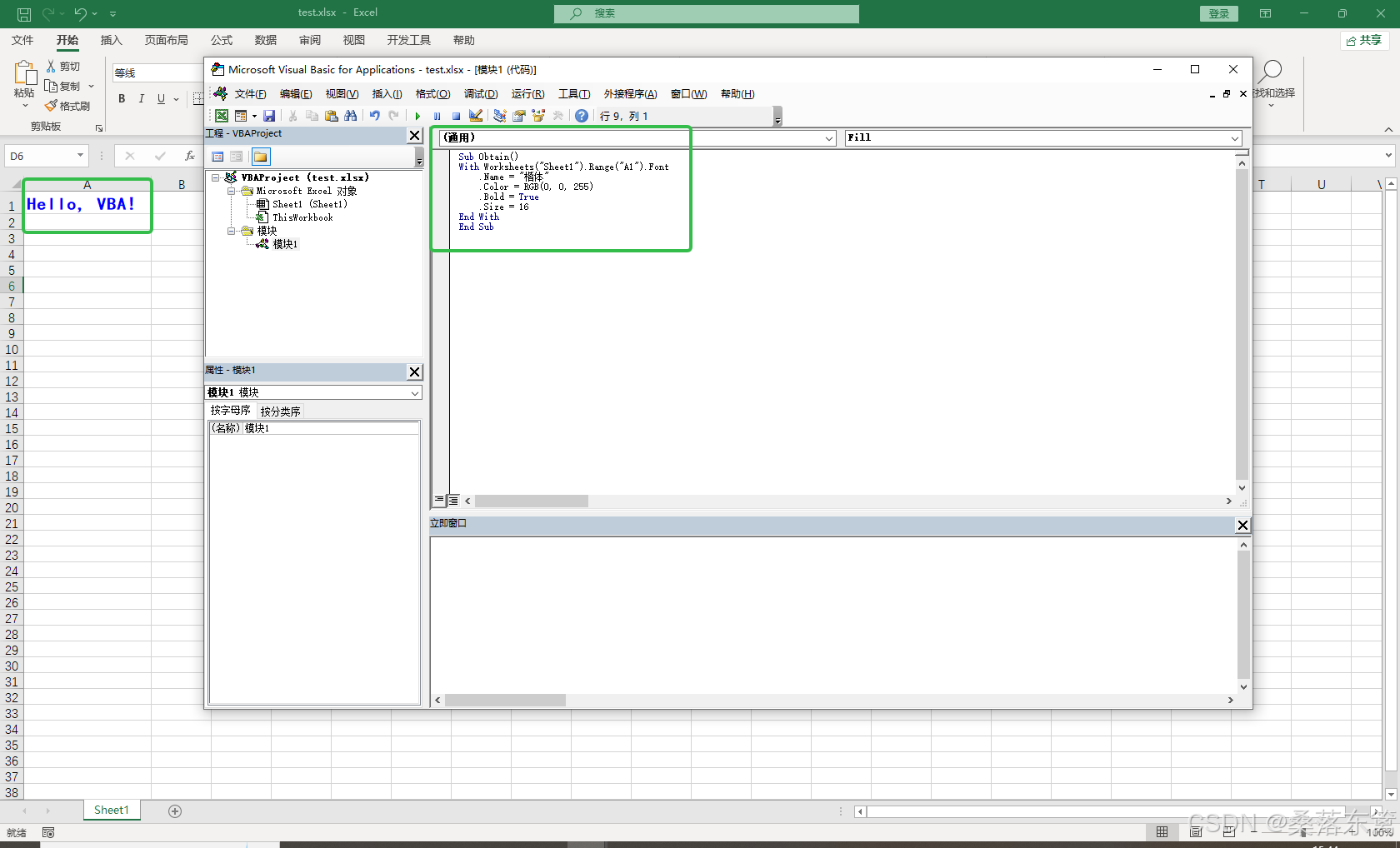
4.2、单元格的背景色
将A1单元格背景颜色设置为浅黄色。
Sub Interior()
With Worksheets("Sheet1").Range("A1").Interior.Color = RGB(255, 255, 204)
End With
End Sub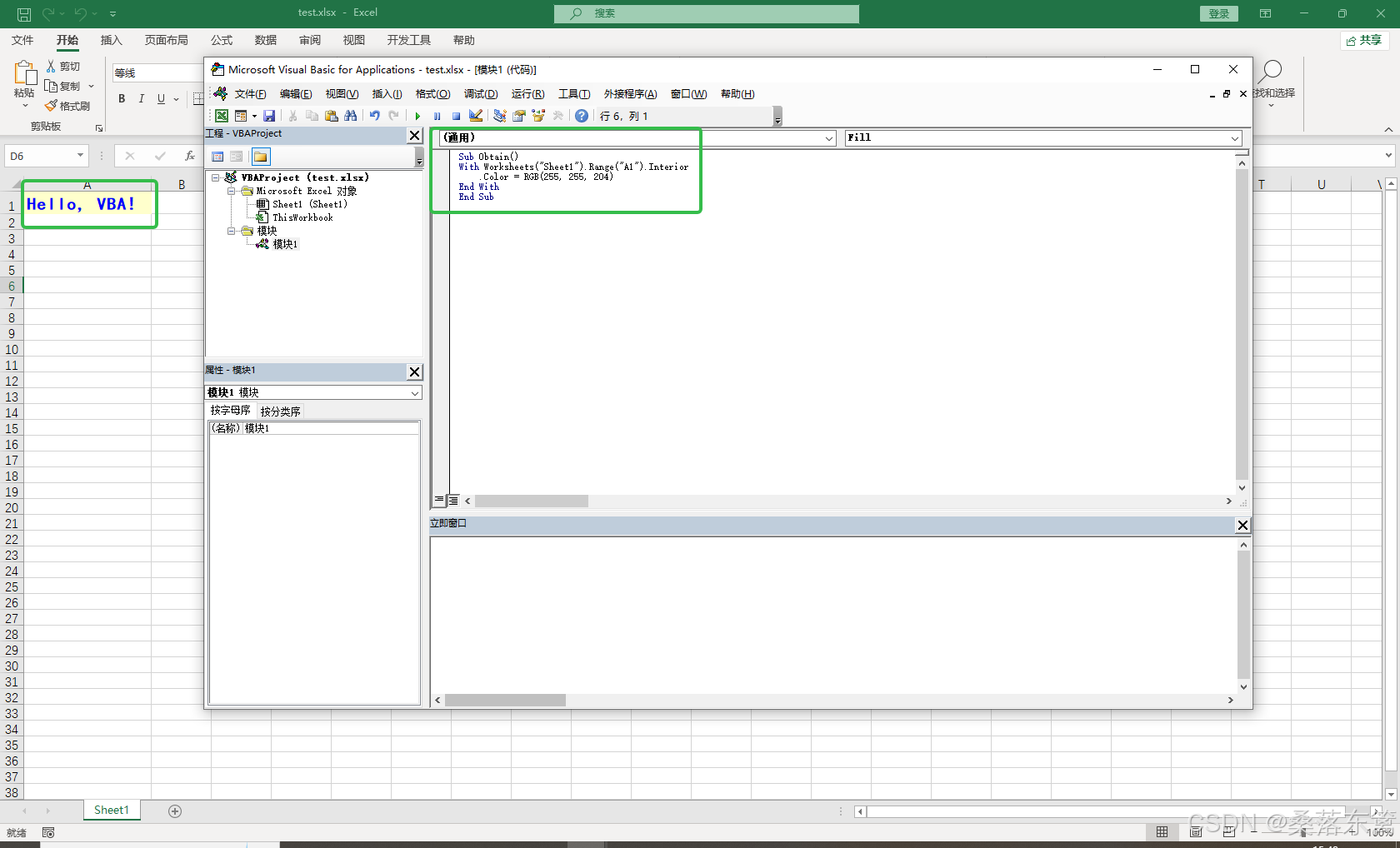
4.3、单元格的边框
Sub Borders()
With Worksheets("Sheet1").Range("A1").Borders.LineStyle = xlContinuous '设置边框为实线.Color = RGB(0, 0, 0) '设置边框颜色为黑色.Weight = xlThin '设置边框粗细为细线
End With
End Sub
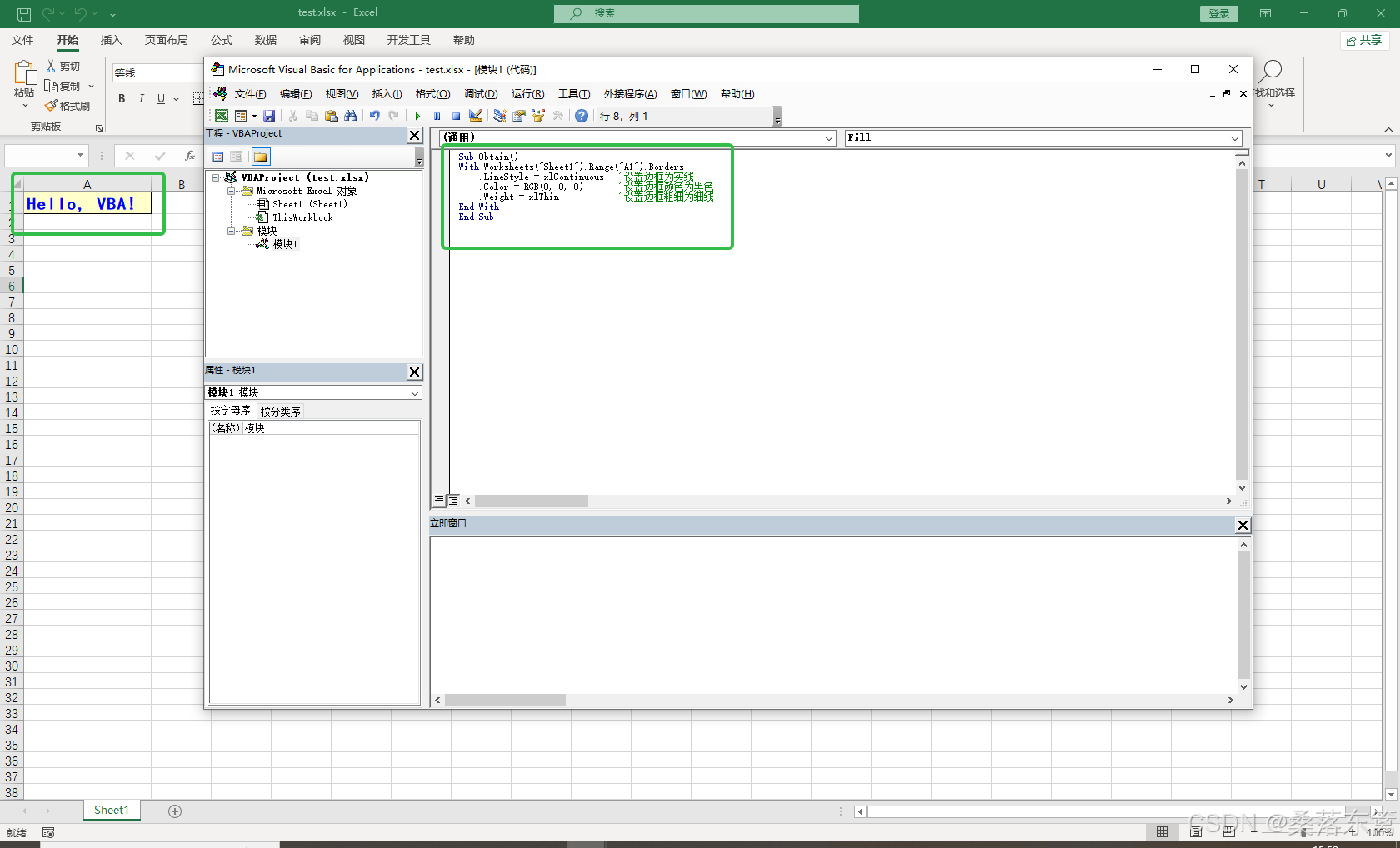
五、插入和删除单元格(行)
5.1、插入
Sub Insert()
Worksheets("Sheet1").Rows(1).Insert Shift:=xlDown
End Sub

5.2、删除
Sub Delete()
Worksheets("Sheet1").Rows(1).Delete
End Sub

六、插入和删除单元格(列)
6.1、插入
Sub Insert()
Worksheets("Sheet1").Columns(1).Insert Shift:=xlDown
End Sub
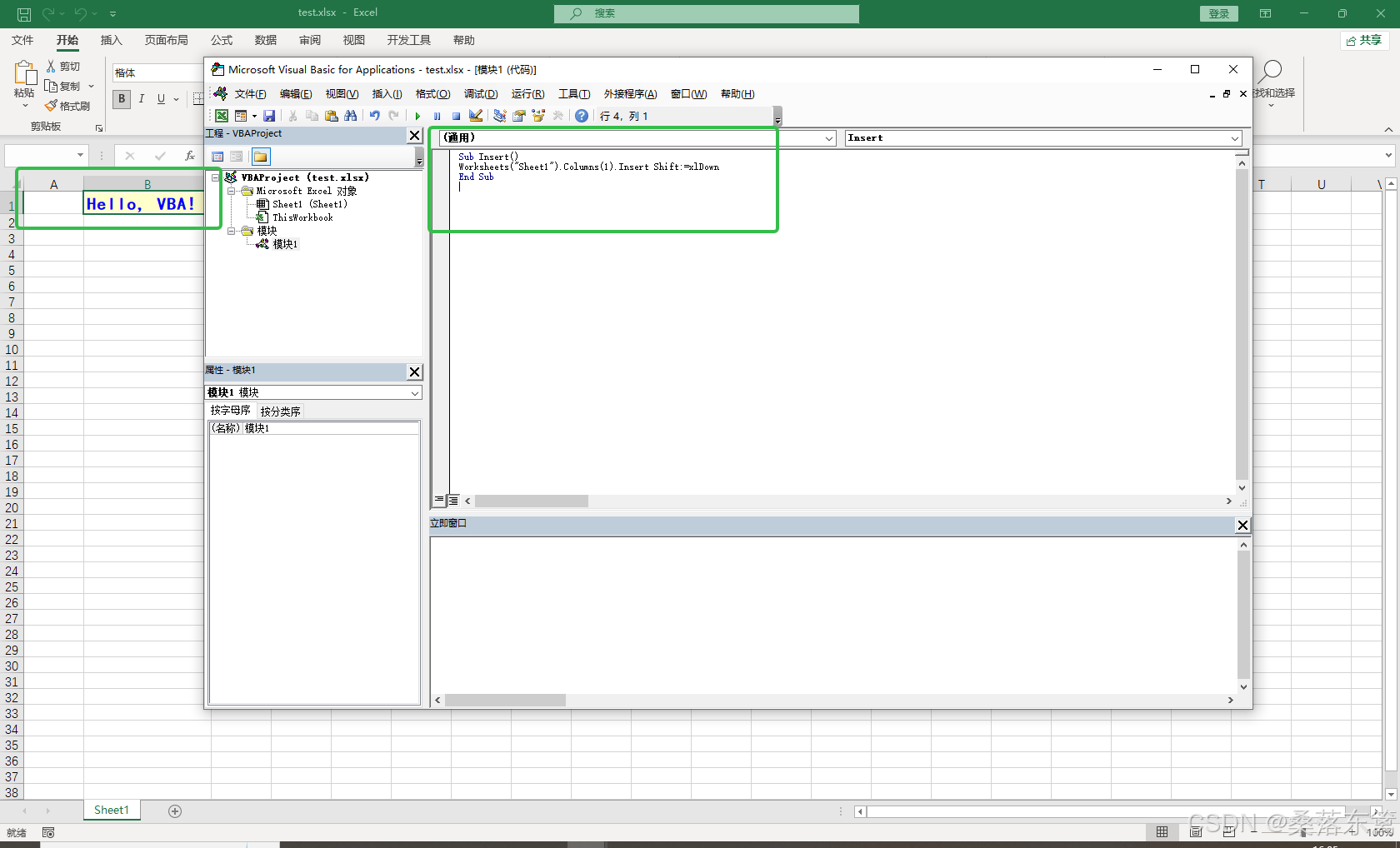
6.2、删除
Sub Delete()
Worksheets("Sheet1").Columns(1).Delete
End Sub
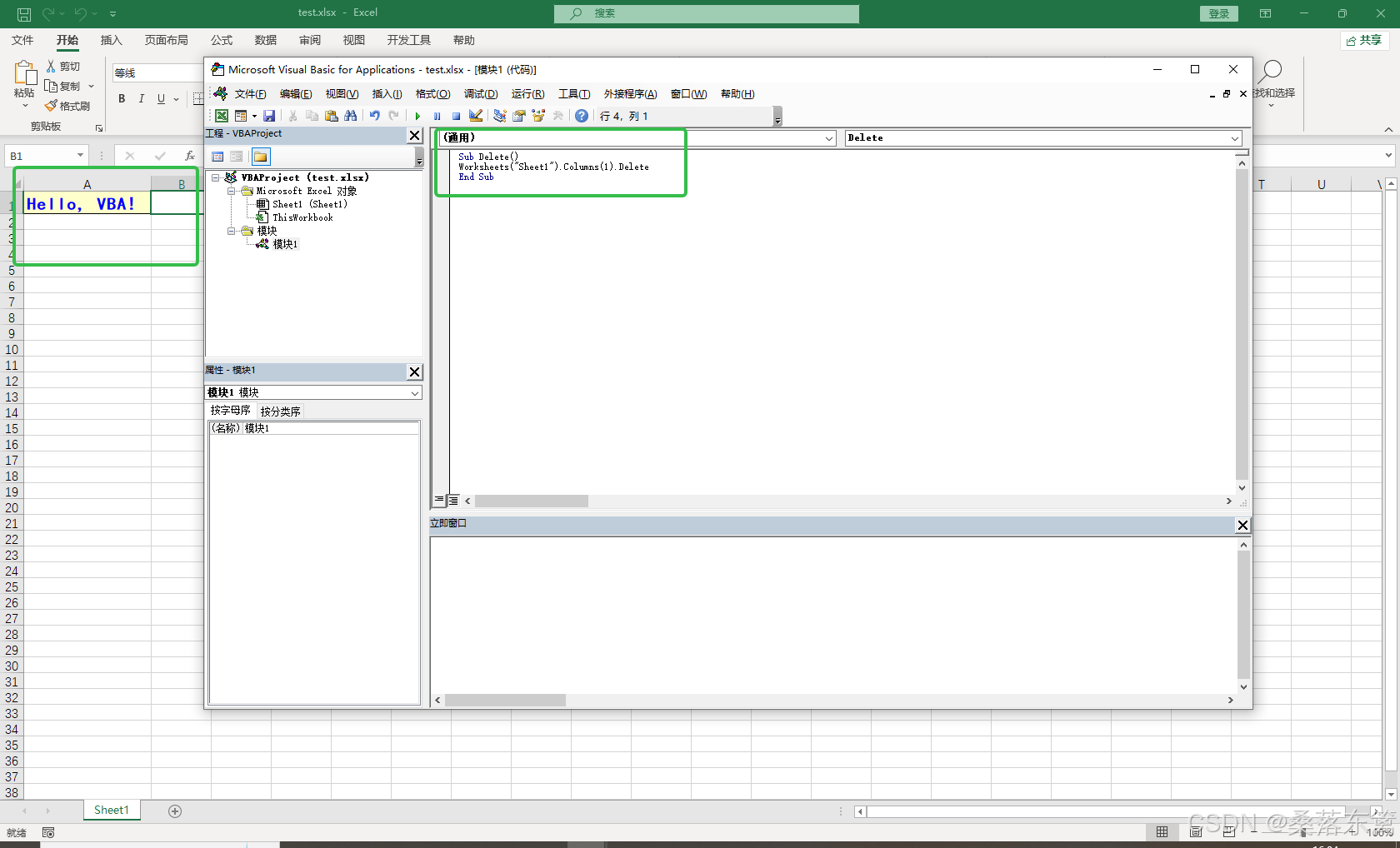
七、合并单元格
合并单元格可以使用Merge方法。例如,合并A1到C1的单元格
Sub Merge()
Worksheets("Sheet1").Range("A1:C1").Merge
End Sub